Maison >Opération et maintenance >MacOS >Comment afficher et masquer des fichiers dans le système MAC OS X
Comment afficher et masquer des fichiers dans le système MAC OS X
- 藏色散人avant
- 2020-05-11 17:16:363030parcourir
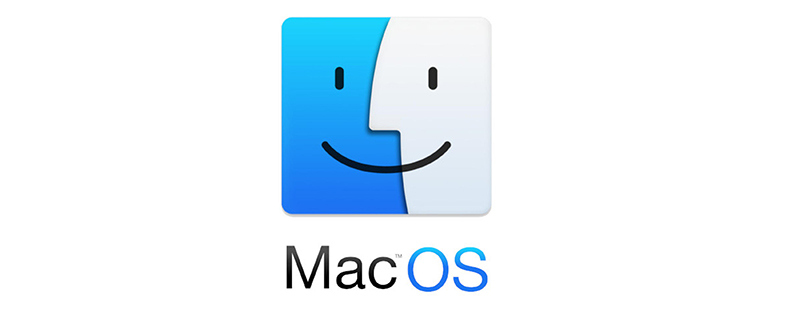
Afficher et masquer des fichiers dans le système MAC OS X
Sous Apple Mac OS Le plus simple est de saisir des commandes dans le terminal Mac.
Commande pour afficher les fichiers cachés sur Mac :
defaults write com.apple.finder AppleShowAllFiles -bool true
Commande pour masquer les fichiers cachés sur Mac :
defaults write com.apple.finder AppleShowAllFiles -bool false
ou
Commande pour afficher les fichiers cachés sur Mac :
defaults write com.apple.finder AppleShowAllFiles YES
La commande pour masquer les fichiers cachés sur Mac :
defaults write com.apple.finder AppleShowAllFiles NO
Après avoir tapé, cliquez sur la touche Entrée, quittez le terminal et redémarrez le Finder.
Redémarrer le Finder :
Cliquez sur le logo Apple dans le coin supérieur gauche de la fenêtre-->Forcer à quitter-->Finder-->Redémarrer
Mais pour les codeurs Unix familiers, entrez simplement la commande suivante directement.
$ ls -a
Recommandations associées : "Tutoriel MacOS"
Ce qui précède est le contenu détaillé de. pour plus d'informations, suivez d'autres articles connexes sur le site Web de PHP en chinois!

